La evolución de la página «Usuarios»

La evolución de la página «Usuarios»
En la página de usuarios de tu interfaz de administración puedes crear y administrar el perfil de tus usuarios, de tus líderes de grupo y de tus otros administradores.
- Primero entra a tu cuenta en kizeoforms.com
- Ve “Mi interfaz de administrador” > “Mis Usuarios”.
Utilización general
En las siguientes imágenes te mostraremos las opciones de la página de usuarios:
Imagen 1: Define la configuración de vista previa. Puedes decidir cuáles son los elementos que deseas ver para facilitar la lectura. La configuración que escojas quedará guardada. Es posible definir el número de que usuarios que deseas ver, haciendo clic en el menú “Mostrar registros”. Puedes escoger mostrar entre 10, 25, 50 o 100 usuarios.
Al inicio de cada línea hay tres botones:
- El lápiz te permite modificar el archivo de usuario.
- El número indica a cuántos grupos pertenece el usuario.
- El triángulo permite consultar el historial de propietario y usuario pero también desactivarlo.
Imagen 2: Las columnas que se muestran en la pagina también se pueden configurar en la parte “Cambiar las columnas”. Puedes escoger cuales columnas quieres mostrar o no. Algunas de estas columnas te ayudarán a facilitar la lectura de tus usuarios (ejemplo: Campos personalizados).
Imagen 2: Las columnas que se muestran en la pagina también se pueden configurar en la parte “Cambiar las columnas”. Puedes escoger cuales columnas quieres mostrar o no. Algunas de estas columnas te ayudarán a facilitar la lectura de tus usuarios (ejemplo: Campos personalizados).
Imagen 3: La vista previa de usuarios por “estatuto”. Haciendo clic en “Administrador”, “Líder de grupo”, “Usuario” y/o “Indefinido” puedes escoger que tipo de Usuario deseas ver. Nota : Los indefinidos son perfiles que no están activos. No son ni «Líderes de grupo», ni usuarios, ni administradores.
Imagen 4: La búsqueda de un usuario. En la barra Buscar puedes escribir cualquier dato que ayude a encontrar a tu Usuario (nombre de usuario, número de teléfono o incluso un campo personalizado).
Imagen 5: Las opciones avanzadas. Estas opciones avanzadas permiten mostrar a tus usuarios por grupo(s) seleccionado(s). En la barra escribe o selecciona uno o varios grupo(s) de usuarios(s). Puedes decidir si deseas filtrar tus usuarios por estatuto seleccionando “Líder de Grupo” o “Usuario”.
Imagen 6: Puedes mostrar el conjunto de Líderes de grupo que pertenecen a un mismo grupo. Esto permite afinar tu búsqueda si deseas agregar un nuevo “Líder de grupo” a un grupo. Para hacer esto, ve a las opciones avanzadas y selecciona el grupo.
La creación de un usuario.
Haz clic en la Pestaña «crear un nuevo usuario» y completa los campos disponibles.
Para más información, no dudes en consultar nuestro tutorial sobre la creación de usuarios.
En Kizeo Forms, existen diferentes niveles de estatutos de usuarios: “Administrador”, “Usuario” y “Líder de grupo”.
Si eres administrador de la cuenta, puedes modificar/completar uno o varios campos de usuarios personalizados sin tener que entrar cada vez con el nombre de su usuario.
- Selecciona uno o varios usuarios.
- Haz clic en el botón Opciones Avanzadas y luego en Cambiar los campos de usuarios.
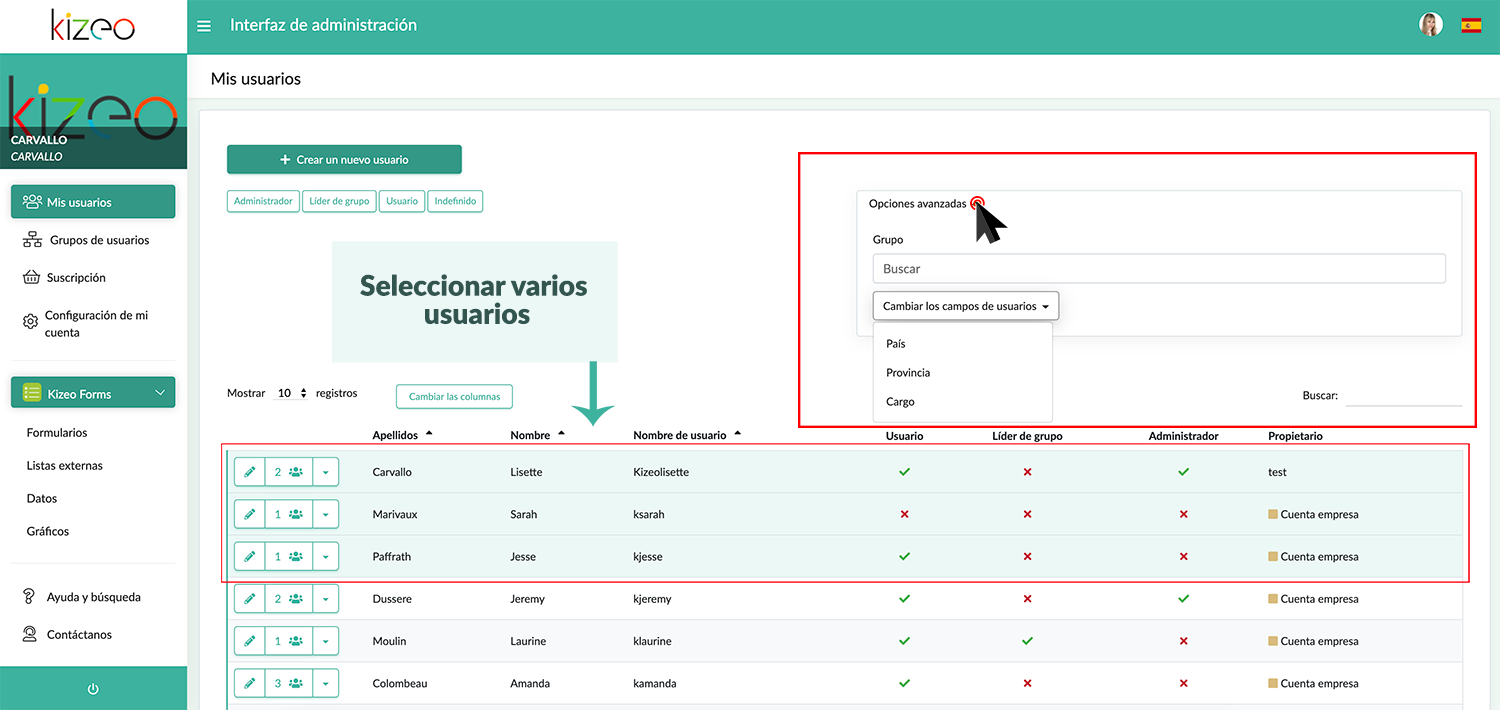
El administrador.
Como lo indica el nombre, el administrador de la cuenta administra la totalidad de la cuenta.
- La compra de la licencia.
- La creación de usuarios y de líderes de grupo.
- La creación de formularios.
- El acceso al conjunto de información.
El líder de grupo.
Este tipo de usuario es un administrador intermediario. Tiene más derechos que un simple usuario pero menos que el administrador, está a cargo de un grupo. Por eso puede:
- Crear y modificar los formularios (si el administrador le da acceso a esta opción).
- Crear y modificar el perfil de usuarios, de líderes de grupos y de grupos de usuarios (si el administrador le da acceso a esta opción).
- Recuperar la información.
El usuario
El usuario registra la información con la aplicación Kizeo Forms : con su Smartphone, tablet o directamente desde la web. Tiene solamente acceso a lo que haya completado.
No dudes en enviarnos tus comentarios sobre esta artículo.
Estamos a tu disposición para responder a tus preguntas, sugerencias, comentarios, etc.
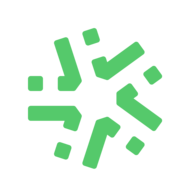
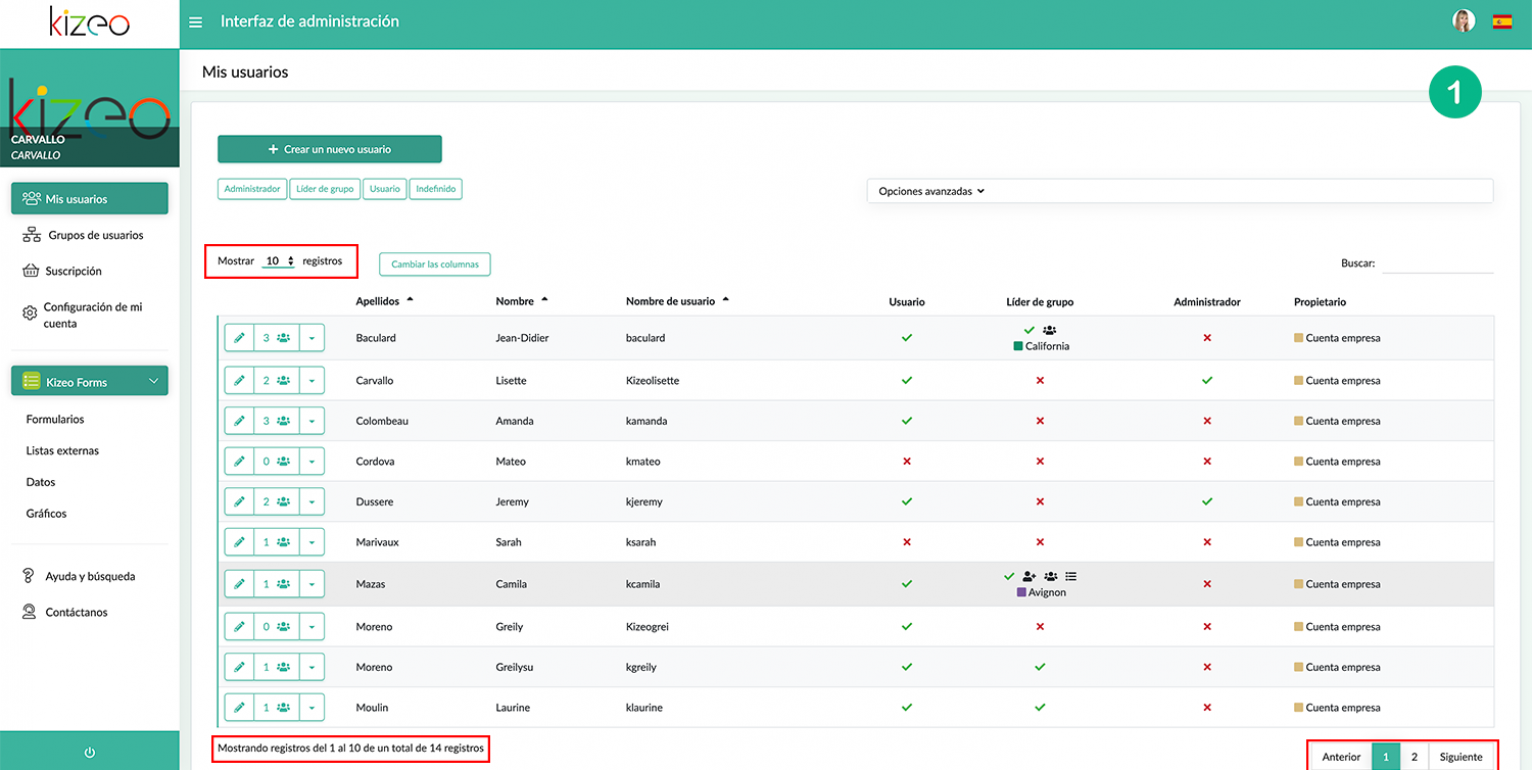


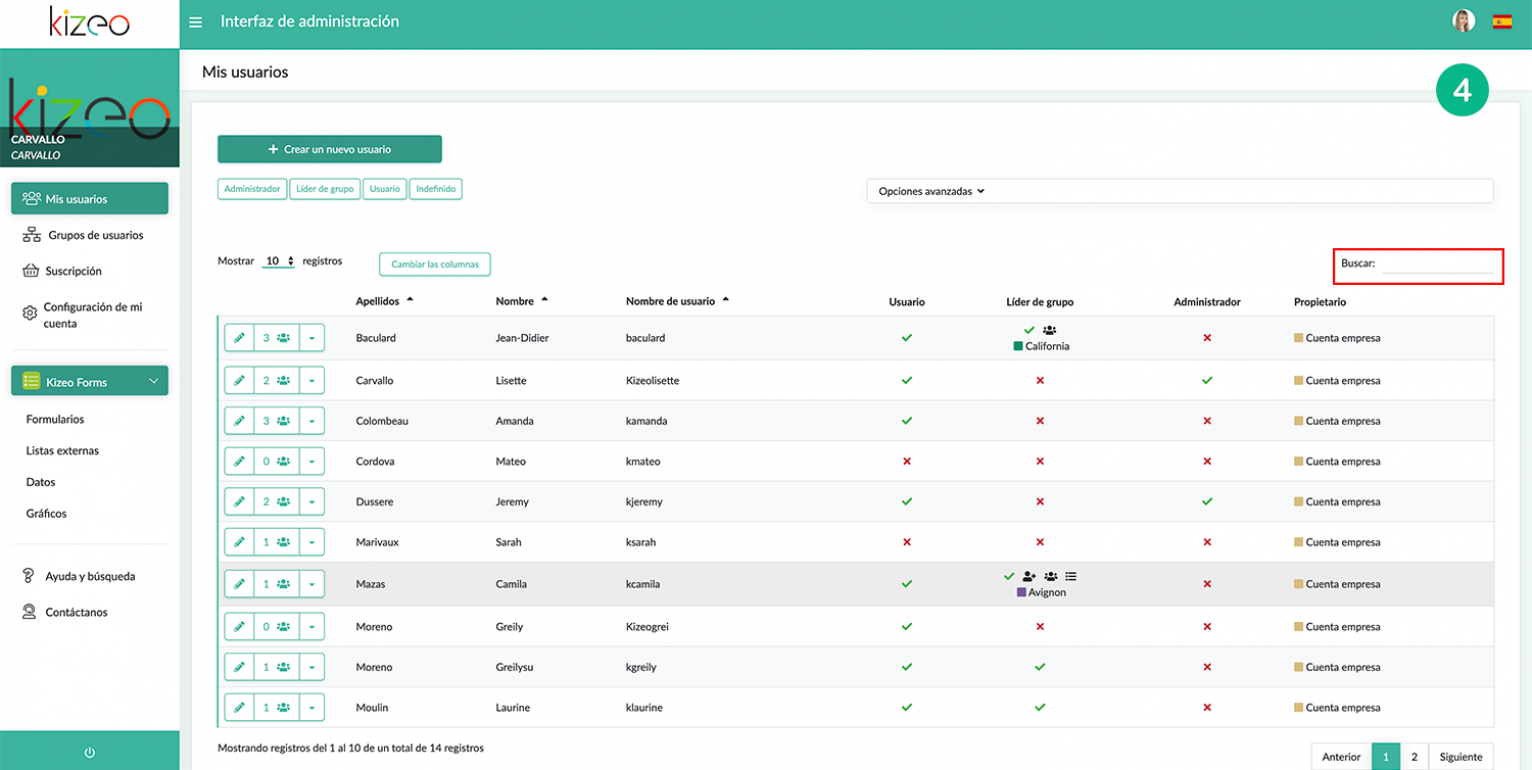
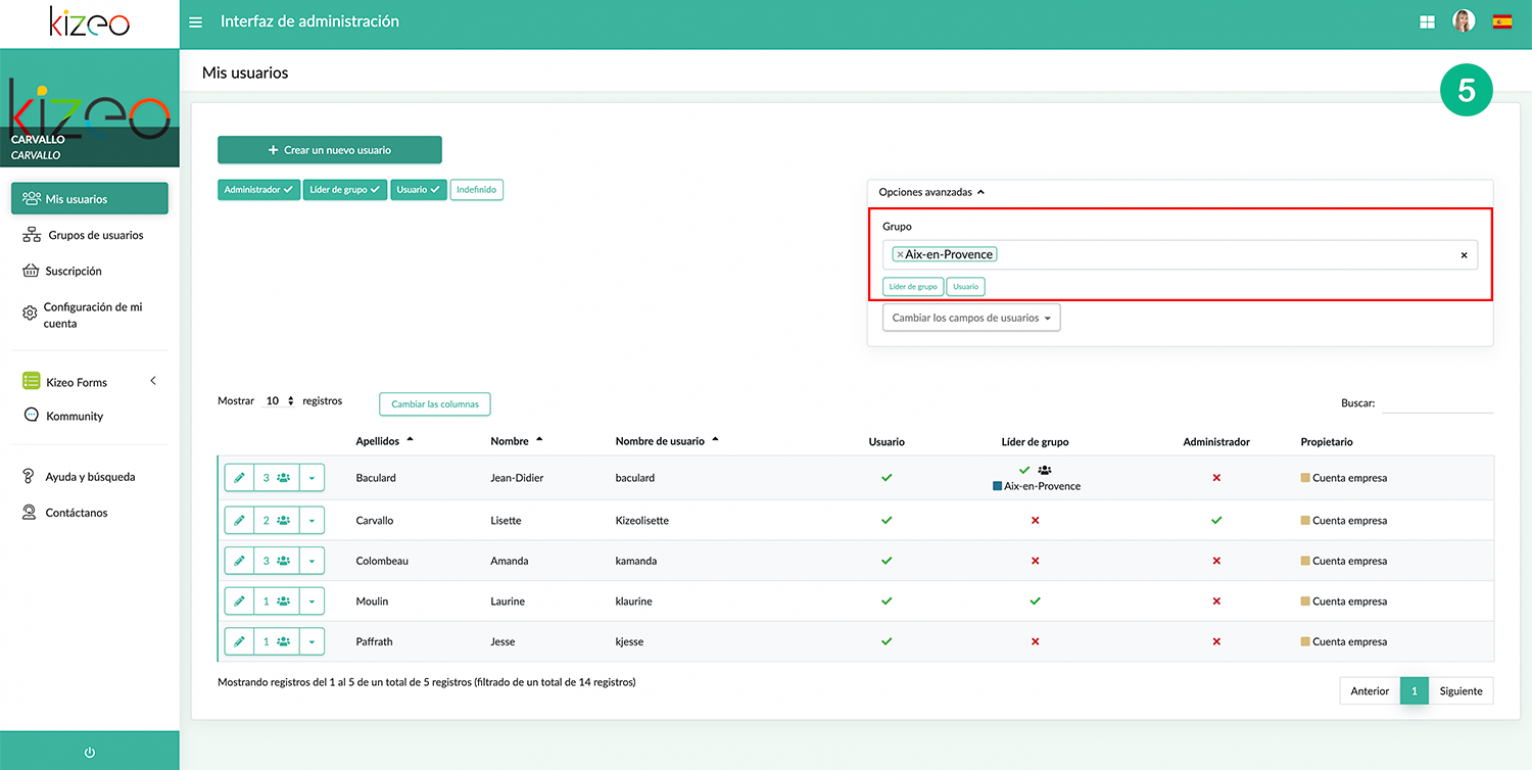
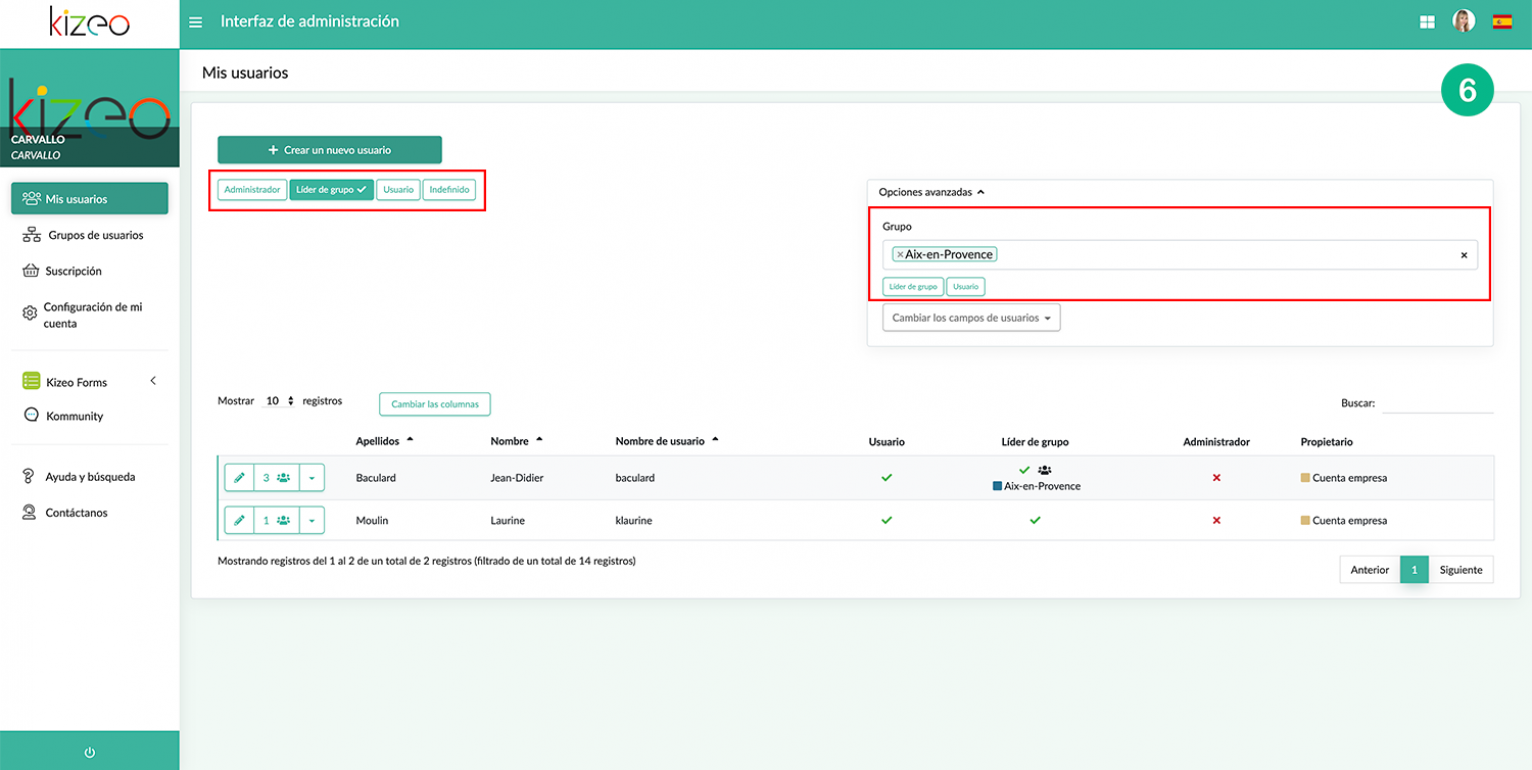
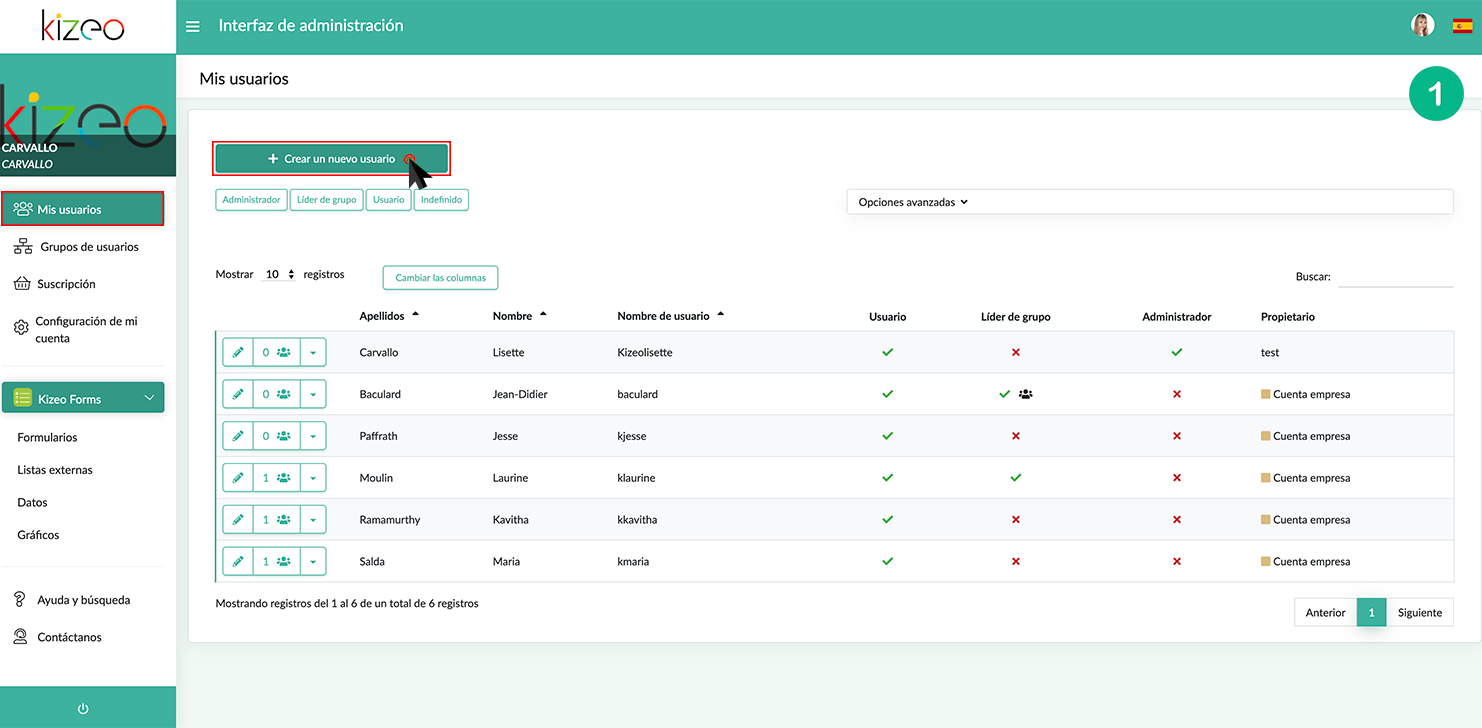
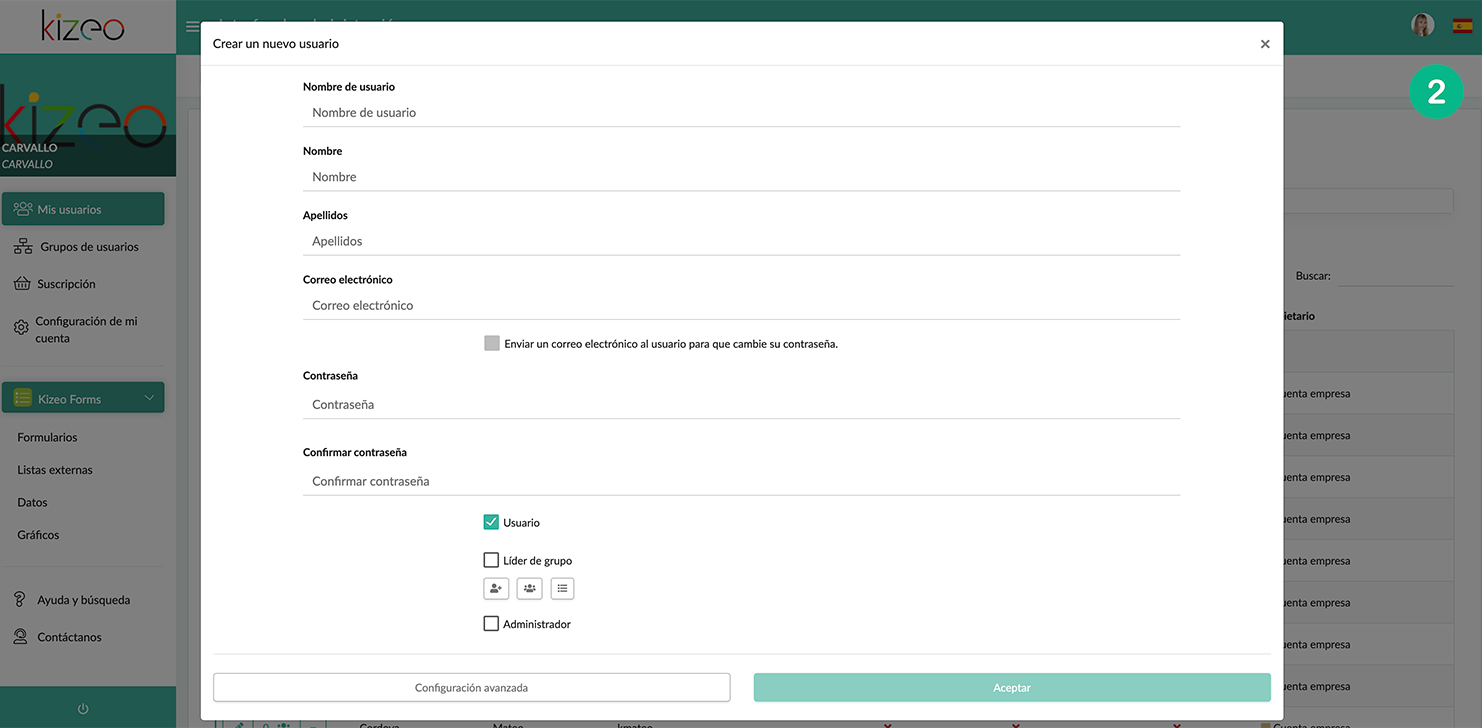
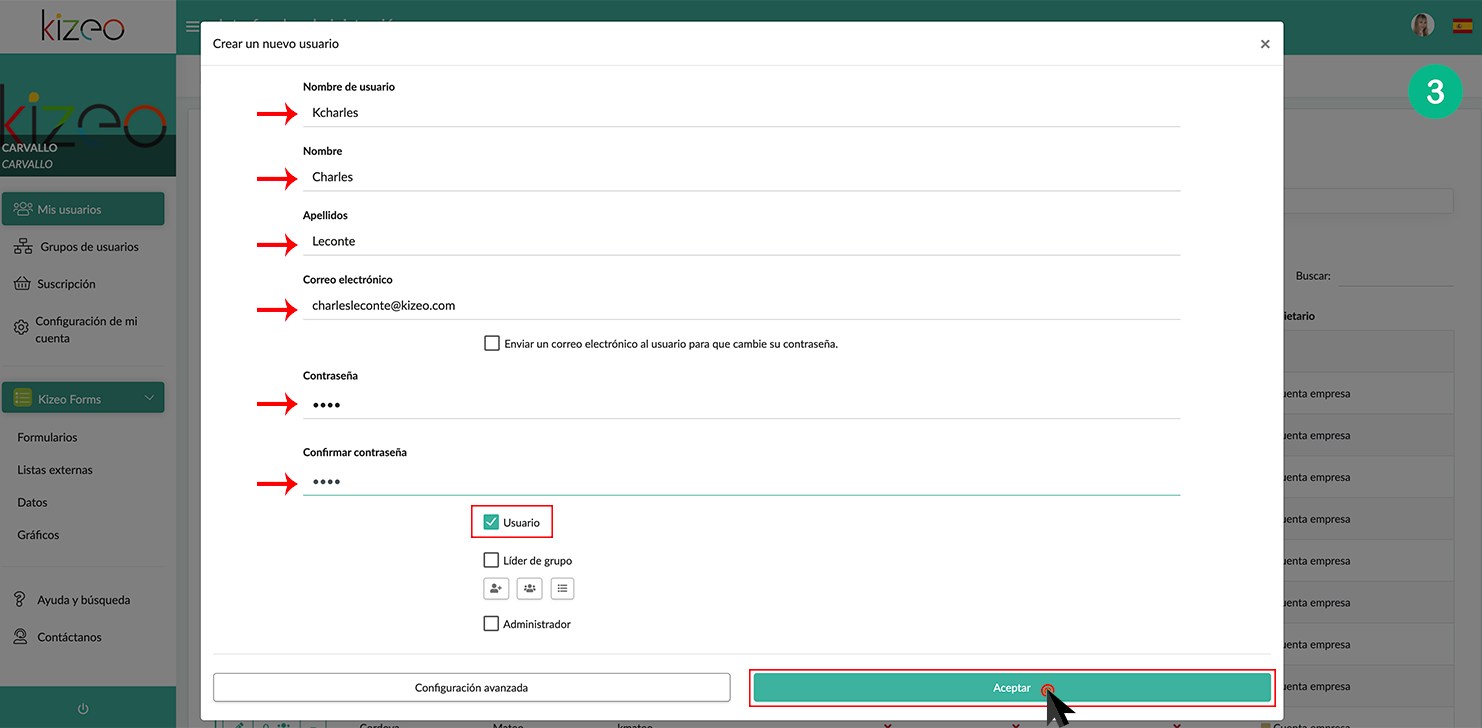

Dejar un comentario